-
VIVE Sync について
-
はじめに
-
会議を整理・管理する
-
視聴者へ提示する
-
使用できるツール
-
PCにアクセスする
-
VIVE Syncでトラッキング機能を使用する
-
VIVE FlowでVIVE Syncを使用する
-
PC とモバイルデバイスで VIVE Sync を使用する
-
ソリューションと FAQ
-
全般
- VIVE Sync会議には何名が参加することができますか。
- VIVE SyncをPC用VRヘッドセットで使用する場合のシステム要件を教えてください。
- VIVE Syncに対応しているデバイスとは。
- 異なるVRヘッドセットを使用している場合でも、同じVIVE Sync会議に参加できますか。
- VIVE Syncはどのような言語に対応していますか。
- VIVE SyncはOculus VRヘッドセットに対応していますか。
- VIVE Avatar Creatorアプリとはどのようなもので、どこで見つけられますか。
- VIVE Sync会議中に共有できるファイルの種類とは。
- 部屋にファイルをアップロードする際、ファイルサイズの制限はありますか。
- 同時にいくつのファイルやコンテンツウィンドウを開くことができますか。
- VIVE SyncウェブサイトにiPadまたはiPhoneでサインインできないのはなぜですか。
- VIVE Syncチームに機能リクエスト、フィードバック、提案を送るにはどうすればいいですか。
- VIVE Sync のためにネットワーク管理者が有効にしなければならないポートはどれですか。
-
ビデオ プレイヤー
-
3D モデル
-
VIVE Sync会議
-
スマートフォンコントローラで3Dモデルを操作する
注意:
- 対応の3Dファイル形式やアップロード要件については、VIVE Sync 会議で提示できるファイルの種類および3Dモデルの準備をご覧ください。
- 会議室へのファイルのアップロードについては、会議で使うファイルをアップロードするをご参照ください。
- Syncメニューを開き、ファイルを選択します。
- ファイルブラウザウィンドウの左側の3Dモデルを選択します。
- 3Dモデルのファイルを選択し、開くを選択します。
-
3Dモデルを配置したい場所をポイントして、トリガーをタップします。
デフォルトでは、3Dモデルの周りにギズモが表示されます。
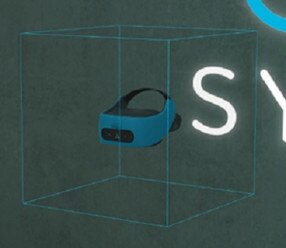
-
ここでは、3D モデルの移動、回転、サイズ変更の方法をご紹介します。
- 移動:
トリガーをタップ&ホールドしてギズモを掴み、3Dモデルをドラッグします。
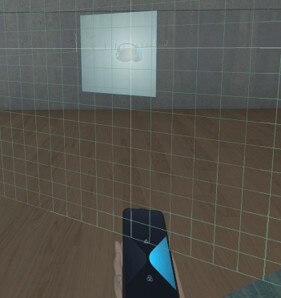
- 回転:
トリガーをタップ&ホールドしてギズモのエッジの一つを掴み、ドラッグして3Dモデルを回転させます。
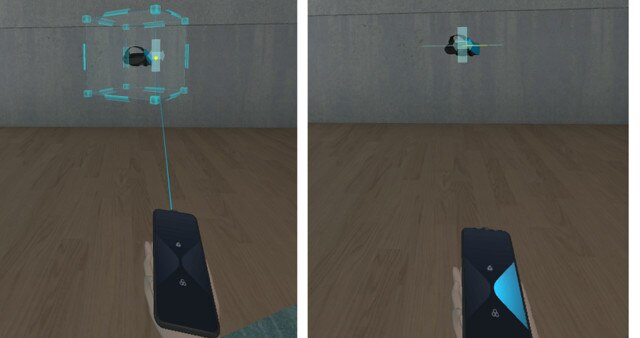
- サイズ変更:
トリガーをタップ&ホールドして、ギズモの角の一つを掴み、ドラッグしてオブジェクトのサイズを調整します。
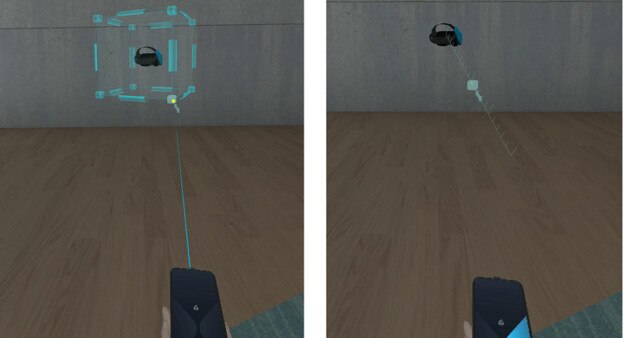
- 移動:
-
3D モデル名の横にあるオプションアイコン
 を選択すると、より多くのオプションを選択することができます。
を選択すると、より多くのオプションを選択することができます。
アイコン 説明 
ギズモを隠す/表示する: 
3D モデルを元のサイズと向きに戻します。 
自動回転をオン/オフします。 
3D モデルの移動、回転、スケーリング時にグリッドにスナップします。 
3D モデルに対するギズモの向きや、会議室に対する向きを変えることができます。 
3D モデルを元のサイズの1/16に拡大します。 
3D モデルを元のサイズの1/2に拡大します。 
3D モデルを元のサイズに戻します。 
3D モデルを元のサイズの2倍に拡大します。 
3D モデルを会議室から解除します。
参考になりましたか?
はい
いいえ
送信
ありがとうございました!フィードバックをいただければ、お役立ち情報の提供を改善してまいります。